No se fíe de la estafa "(10) Viruses were detected on your iPhone"
![]() Escrito por Tomas Meskauskas el
Escrito por Tomas Meskauskas el
¿Qué es la falsa alerta "(10) Viruses Were Detected On Your iPhone"?
Se han detectado "(10) virus en tu iPhone" es una estafa promocionada en varias páginas web engañosas. Como demuestra su nombre, esta estafa se dirige principalmente a usuarios de iPhone (aunque también se puede acceder a ella desde otros dispositivos Apple).
La estafa afirma que se han encontrado amenazas en los dispositivos móviles de los usuarios y que los virus los han dañado. Cabe destacar que ningún sitio web puede detectar amenazas/problemas presentes en los dispositivos de los visitantes.
El objetivo de estas estafas es promocionar software no fiable que supuestamente es capaz de eliminar las falsas infecciones de malware. Normalmente, las estafas promocionan falsos antivirus, adware, secuestradores de navegadores y otras aplicaciones sospechosas.
Estas estafas pueden incluso hacer proliferar malware (por ejemplo, troyanos, ransomware, mineros de criptomonedas, etc.). Pocos usuarios acceden a sitios fraudulentos de forma intencionada; la mayoría lo hace a través de URL mal escritas, redirecciones provocadas por anuncios intrusivos o aplicaciones no deseadas instaladas a la fuerza.
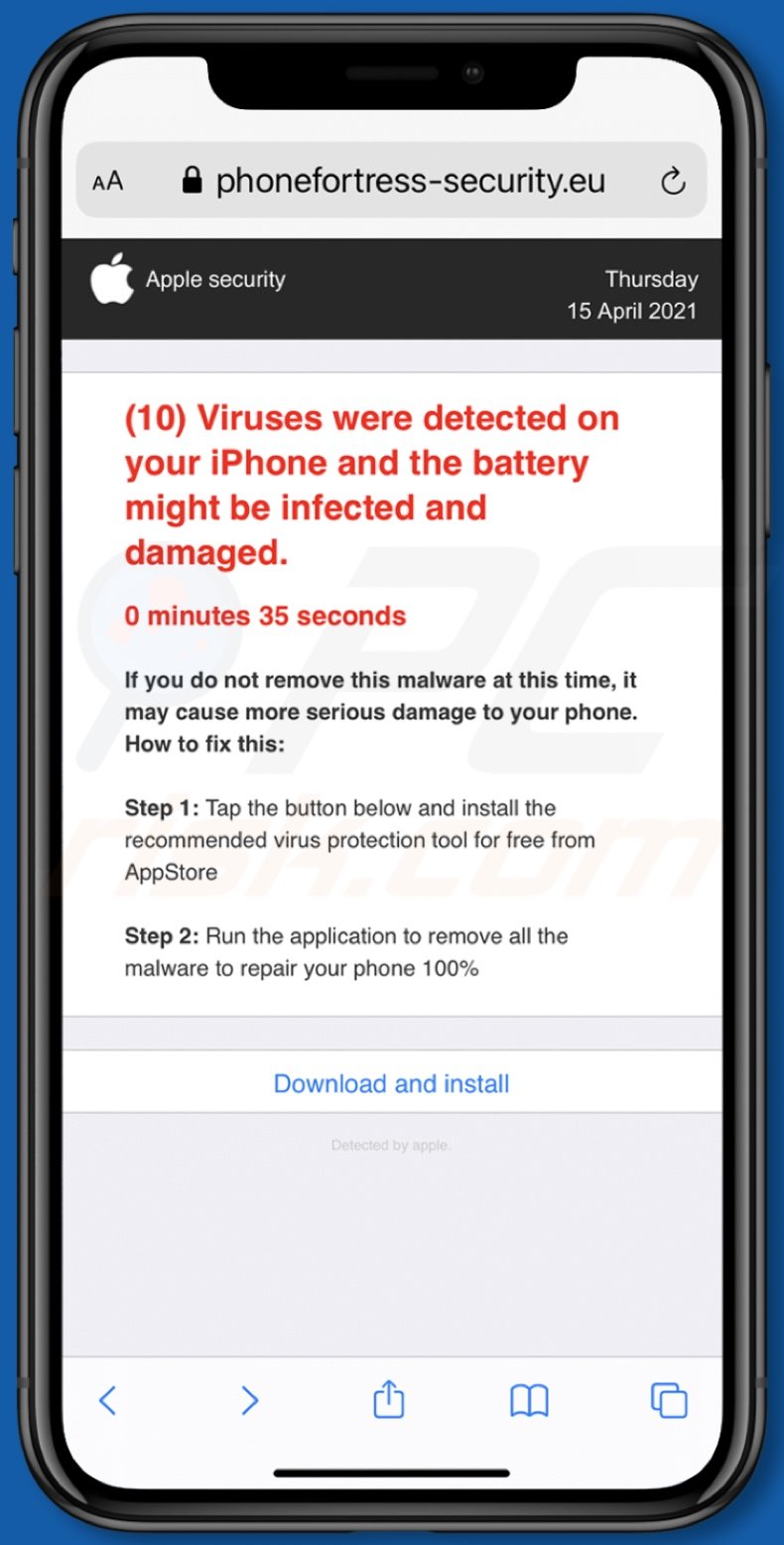
Descripción general de la falsa alerta "(10) Viruses Were Detected On Your iPhone"
La estafa afirma que se han detectado diez virus en el iPhone del usuario. También afirma que la batería del dispositivo podría estar infectada y dañada. La estafa insta al usuario a eliminar las infecciones de malware, ya que, supuestamente, los falsos virus pueden causar graves daños al teléfono móvil.
A continuación, la estafa indica unos sencillos pasos para descargar/instalar y ejecutar la aplicación promocionada. Como se menciona en la introducción, toda la información proporcionada por "(10) Virus fueron detectados en su iPhone" - es falsa.
Por lo tanto, al confiar en esta estafa, los usuarios pueden permitir inadvertidamente la entrada de software no fiable y posiblemente malicioso en sus dispositivos, lo que puede acarrear graves problemas. Las aplicaciones maliciosas suelen propagarse a través de estafas en línea.
Más información sobre aplicaciones no deseadas
Este software parece legítimo e inocuo. Los usuarios son atraídos a la descarga/instalación con ofertas de varias funciones "útiles" que rara vez funcionan como se anuncia y, en la mayoría de los casos, no funcionan en absoluto.
Las falsas herramientas antivirus son un buen ejemplo de este tipo de aplicaciones no deseadas. Requieren activación (compra) para funcionar como prometen, pero después de la activación, las funcionalidades siguen sin funcionar.
Además, las aplicaciones no deseadas pueden tener funciones atroces. Algunas pueden redirigir a sitios engañosos y maliciosos (por ejemplo, los que dicen "(10) Se han detectado virus en tu iPhone").
Las aplicaciones no deseadas clasificadas como adware ofrecen campañas publicitarias intrusivas. Estos anuncios son algo más que una pequeña molestia, también ponen en peligro la seguridad del dispositivo/usuario.
Al hacer clic en ellos, los anuncios intrusivos redirigen a páginas web maliciosas o fraudulentas, y algunos pueden descargar o instalar software a hurtadillas. Otras aplicaciones dudosas, denominadas secuestradores de navegadores, modifican la configuración de los navegadores y limitan o deniegan el acceso a ellos, con el fin de promocionar falsos motores de búsqueda.
Las herramientas de búsqueda web promocionadas no suelen ofrecer resultados de búsqueda, por lo que redirigen a Google, Bing, Yahoo y otros motores de búsqueda auténticos. Además, la mayoría de las aplicaciones sospechosas pueden rastrear datos.
Suelen monitorizar la actividad de navegación (URL visitadas, páginas vistas, consultas de búsqueda tecleadas, etc.) y recopilar información sensible extraída de ella (direcciones IP, geolocalizaciones y datos de identificación personal). Los datos recogidos se comparten y/o venden a terceros (potencialmente, ciberdelincuentes).
En resumen, la presencia de software no deseado en los dispositivos puede provocar infecciones en el sistema, graves problemas de privacidad, pérdidas económicas e incluso el robo de identidad. Por lo tanto, se recomienda encarecidamente eliminar todas las aplicaciones sospechosas y las extensiones/plug-ins del navegador inmediatamente después de su detección.
| Nombre | (10) Viruses were detected on your iPhone pop-up |
| Tipo de amenaza | Phishing, Estafa, Malware Mac, Virus Mac |
| Reclamación falsa | La estafa afirma que los iPhones de los usuarios han sido infectados y pueden resultar dañados. |
| Promoción de aplicaciones no deseadas | Varias aplicaciones dudosas |
| Dominios relacionados | phonefortress-security[.]eu, privacy-connect[.]com |
| Dirección IP servidora (phonefortress-security[.]eu) | 45.77.180.232 |
| Síntomas | Su Mac se vuelve más lento de lo normal, ve anuncios emergentes no deseados, es redirigido a sitios web dudosos. |
| Métodos de distribución | Anuncios emergentes engañosos, instaladores de software gratuito (bundling), instaladores falsos de Flash Player, descargas de archivos torrent. |
| Daños | Rastreo del navegador de Internet (posibles problemas de privacidad), visualización de anuncios no deseados, redireccionamientos a sitios web dudosos, pérdida de información privada. |
| Eliminación de Malware (Mac) | Para eliminar posibles infecciones de malware, escanee su Mac con un software antivirus legítimo. Nuestros investigadores de seguridad recomiendan usar Combo Cleaner. |
Estafas similares
"Your iPhone was hacked after visiting an Adult website", "Your Apple iPhone is severely damaged", "(3) Viruses have been detected on your iPhone" y "Your Apple iPhone may be severely damaged by viruses!" son algunos ejemplos de estafas similares a "(10) Se han detectado virus en su iPhone".
Hay miles de sitios engañosos en la Red, y utilizan diferentes tácticas para ganarse y abusar de la confianza de los usuarios. Los modelos de estafa más comunes incluyen (entre otros): advertencias de que el sistema está infectado o en peligro, alertas de que una pieza esencial de software está obsoleta o falta, ofertas y tratos ridículos y falsos sorteos de premios.
Los sitios web fraudulentos están muy extendidos, por lo que se recomienda navegar con precaución.
¿Cómo se instalaron en mi ordenador las aplicaciones no deseadas?
Las aplicaciones maliciosas pueden tener páginas de descarga "oficiales", que a menudo están avaladas por sitios engañosos. Estas aplicaciones también pueden descargarse o instalarse junto con otros programas.
Esta falsa táctica de marketing, consistente en empaquetar programas normales con adiciones no deseadas o maliciosas, se denomina "empaquetado". Los procesos de descarga/instalación apresurados (por ejemplo, ignorar las condiciones, utilizar la configuración "Fácil/Exprés", etc.) aumentan el riesgo de introducir involuntariamente en el dispositivo contenido incluido.
Los anuncios intrusivos también propagan aplicaciones no deseadas. Una vez que se hace clic en ellos, pueden ejecutar scripts para realizar descargas/instalaciones sin el consentimiento del usuario.
¿Cómo evitar la instalación de aplicaciones no deseadas?
Se recomienda investigar los productos antes de descargarlos/instalarlos y/o comprarlos. Además, sólo deben utilizarse canales de descarga oficiales y fiables.
Las fuentes de descarga dudosas, como los sitios web de alojamiento de archivos gratuitos y no oficiales, las redes de intercambio peer-to-peer y otros descargadores de terceros, ofrecen contenidos peligrosos. Al descargar/instalar, es importante leer las condiciones, explorar las posibles opciones, utilizar la configuración "Personalizada/Avanzada" y excluirse de aplicaciones, herramientas y funciones adicionales, etc.
Los anuncios intrusivos parecen normales e inofensivos; sin embargo, redirigen a varios sitios poco fiables y cuestionables (por ejemplo, juegos de azar, citas para adultos, pornografía, etc.). En caso de encontrarse con anuncios y/o redirecciones de este tipo, se debe inspeccionar el sistema y eliminar sin demora todas las aplicaciones y extensiones/plug-ins del navegador sospechosos que se hayan detectado.
Si su ordenador ya está infectado con aplicaciones fraudulentas, le recomendamos que ejecute un análisis con Combo Cleaner para eliminarlas automáticamente.
Texto presentado en la estafa "(10) Se han detectado virus en tu iPhone":
Apple security
Thursday
15 April 2021(10) Viruses were detected on your iPhone and the battery might be infected and damaged.
0 minutes 35 seconds
If you do not remove this malware at this time, it may cause more serious damage to your phone.
How to fix this:
Step 1: Tap the button below and install the recommended virus protection tool for free from AppStore
Step 2: Run the application to remove all the malware to repair your phone 100%
Download and install
Detected by apple.
Otro ejemplo de ventana emergente fraudulenta "(10) Virus fueron detectados en tu iPhone":
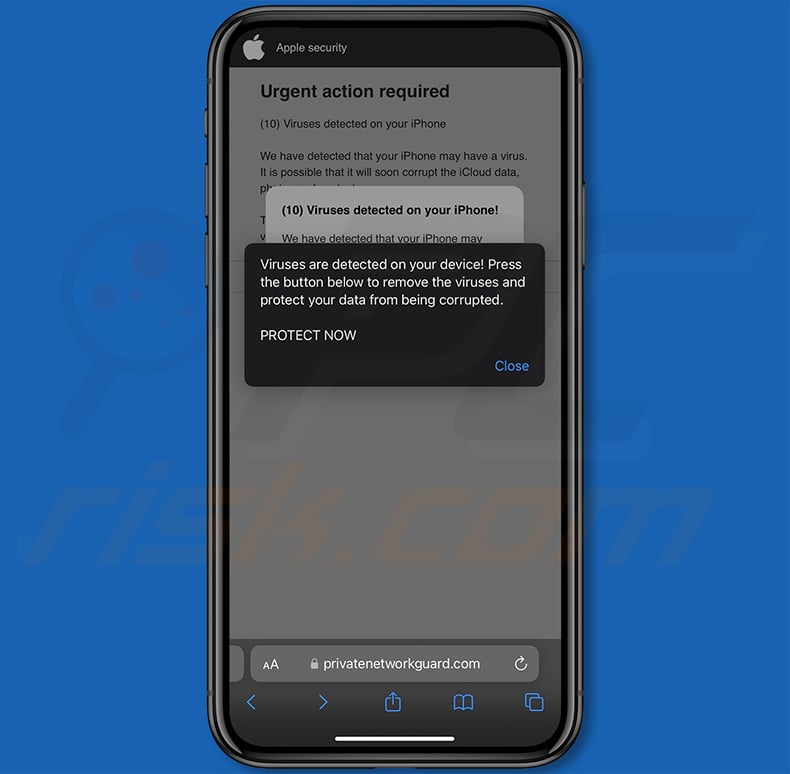
Para activar el bloqueo de ventanas emergentes, los avisos de sitios web fraudulentos y eliminar los datos de navegación web en los dispositivos móviles de Apple, siga estos pasos:
En primer lugar, vaya a "Ajustes" y, a continuación, desplácese hacia abajo hasta encontrar y pulse "Safari".

Comprueba si están activados los botones "Bloquear ventanas emergentes" y "Aviso de sitios web fraudulentos". Si no es así, actívelos inmediatamente. A continuación, desplácese hacia abajo y pulse "Avanzado".

Pulse "Datos del sitio web" y luego "Eliminar todos los datos del sitio web".

Eliminación automática instantánea de malware para Mac:
La eliminación manual de amenazas puede ser un proceso largo y complicado que requiere conocimientos informáticos avanzados. Combo Cleaner es una herramienta profesional para eliminar malware de forma automática, y está recomendado para acabar con el malware de Mac. Descárguelo haciendo clic en el siguiente botón:
▼ DESCARGAR Combo Cleaner para Mac
El detector gratuito verifica si su equipo está infectado. Para usar el producto con todas las funciones, debe comprar una licencia para Combo Cleaner. Prueba gratuita limitada de tres días disponible. Combo Cleaner es propiedad y está operado por Rcs Lt, la empresa matriz de PCRisk. Leer más. Si decide descargar este programa, quiere decir que usted está conforme con nuestra Política de privacidad y Condiciones de uso.
Menú rápido:
- ¿Qué es "(10) Virus fueron detectados en su iPhone"?
- PASO 1. Elimine los archivos y carpetas relacionados con aplicaciones no deseadas de OSX.
- PASO 2. Elimine las extensiones sospechosas de Safari.
- PASO 3. Elimine los complementos no deseados de Google Chrome.
- PASO 4. Elimine los complementos no deseados de Mozilla Firefox.
Vídeo que muestra cómo eliminar adware y secuestradores del navegador de un ordenador Mac:
Eliminación de aplicaciones no deseadas:
Elimine las aplicaciones potencialmente no deseadas de la carpeta "Aplicaciones":

Haga clic en el icono del Finder. En la ventana del Finder, seleccione "Aplicaciones". En la carpeta Aplicaciones, busque por "MPlayerX", "NicePlayer" u otras aplicaciones sospechosas y arrástrelas a la Papelera. Tras eliminar las aplicaciones potencialmente no deseadas que generan anuncios en línea, analice su Mac en busca de componentes restantes no deseados.
Elimine los archivos y carpetas vinculados al (10) viruses were detected on your iphone pop-up:

Haga clic en el icono del Finder: en el menú superior. Seleccione "Ir" y haga clic en "Ir a la carpeta...".
 Compruebe si hay archivos generados por adware en la carpeta /Library/LaunchAgents:
Compruebe si hay archivos generados por adware en la carpeta /Library/LaunchAgents:

En el campo de texto de "Ir a la carpeta...", introduzca: /Library/LaunchAgents

En la carpeta “LaunchAgents”, revise si hay cualquier tipo de archivo sospechoso que se haya instalado recientemente y envíelo a la Papelera. Ejemplos de archivos generados por adware: “installmac.AppRemoval.plist”, “myppes.download.plist”, “mykotlerino.ltvbit.plist”, “kuklorest.update.plist”, etc. El software publicitario suele instalar varios archivos siguiendo el mismo patrón.
 Revise si hay archivos generados por el adware en la carpeta /Library/Application Support:
Revise si hay archivos generados por el adware en la carpeta /Library/Application Support:

En el campo de texto de "Ir a la carpeta...", introduzca: /Library/Application Support

En la carpeta “Application Support”, mire si hay carpetas sospechosas que se hayan añadido recientemente. Por ejemplo, “MplayerX” o “NicePlayer” y, en tal caso, envíe esas carpetas a la Papelera.
 Revise si hay archivos vinculados al software publicitario en la carpeta ~/Library/LaunchAgents:
Revise si hay archivos vinculados al software publicitario en la carpeta ~/Library/LaunchAgents:

En el campo de texto de "Ir a la carpeta...", introduzca: ~/Library/LaunchAgents

En la carpeta “LaunchAgents”, revise si hay cualquier tipo de archivo sospechoso que se haya instalado recientemente y envíelo a la Papelera. Ejemplos de archivos generados por adware: “installmac.AppRemoval.plist”, “myppes.download.plist”, “mykotlerino.ltvbit.plist”, “kuklorest.update.plist”, etc. El software publicitario suele instalar varios archivos siguiendo el mismo patrón.
 Compruebe si hay archivos generados por adware en la carpeta /Library/LaunchDaemons:
Compruebe si hay archivos generados por adware en la carpeta /Library/LaunchDaemons:

En el campo de texto de "Ir a la carpeta...", introduzca: /Library/LaunchDaemons

En la carpeta “LaunchDaemons”, mire si se han añadido recientemente archivos sospechosos. Por ejemplo, “com.aoudad.net-preferences.plist”, “com.myppes.net-preferences.plist”, "com.kuklorest.net-preferences.plist”, “com.avickUpd.plist”, etc., y, en tal caso, envíelos a la Papelera.
 Analice su equipo Mac con Combo Cleaner:
Analice su equipo Mac con Combo Cleaner:
Si ha seguido todos los pasos siguiendo el orden correcto, su equipo Mac debería encontrarse libre de infecciones. Para asegurarse de que su sistema no está infectado, analícelo con el antivirus Combo Cleaner. Descárguelo AQUÍ. Tras descargar el archivo, haga doble clic sobre el instalador combocleaner.dmg; en la nueva ventana, arrastre el icono de Combo Cleaner hasta el icono de Aplicaciones. Seguidamente, abra el launchpad y haga clic en el icono de Combo Cleaner. Espere a que Combo Cleaner actualice la base de datos de definiciones de viru y haga clic en el botón "Start Combo Scan".

Combo Cleaner bucará infecciones de software malicioso en su equipo. Si el resultado del análisis antivirus es "no threats found", quiere decir que puede continuar con la guía de desinfección; de lo contrario, se recomineda eliminar las infecciones encontradas antes de continuar.

Tras eliminar los archivos y carpetas generados por el software publicitario, siga eliminando las extensiones dudosas de sus navegadores web.
Eliminar el (10) viruses were detected on your iphone pop-up de los navegadores web:
 Eliminar extensiones maliciosas de Safari:
Eliminar extensiones maliciosas de Safari:
Eliminar las extensiones vinculadas a (10) viruses were detected on your iphone pop-up de Safari:

Abra el navegador Safari; desde la barra de menú, seleccione "Safari" y haga clic en "Preferencias...".

En la ventana de preferencias, seleccione "Extensiones" y revise si se han añadido recientemente extensiones sospechosas. Si las encuentra, haga clic en el botón "Desinstalar" junto a ellas. Tenga en cuenta que puede desinstalar de forma segura todas las extensiones de su navegador Safari, ya que ninguna de ellas es imprescindible para el normal funcionamiento del navegador.
- Si sigue teniendo problemas con los redireccionamientos de navegador y anuncios no deseados, restaure Safari.
 Eliminar complementos maliciosos de Mozilla Firefox:
Eliminar complementos maliciosos de Mozilla Firefox:
Eliminar los complementos vinculados a (10) viruses were detected on your iphone pop-up de Mozilla Firefox:

Abra su navegador Mozilla Firefox. En la parte superior derecha de la pantalla, haga clic en "Abrir Menú" (tres líneas horizontales). Del menú desplegado, elija "Complementos".

Seleccione la pestaña "Extensiones" y mire si se han añadido recientemente complementos sospechosos. Si las encuentra, haga clic en el botón "Eliminar" junto a ellas. Tenga en cuenta que puede desinstalar de forma segura todas las extensiones de su navegador Mozilla Firefox, ya que ninguna de ellas es imprescindible para el normal funcionamiento del navegador.
- Si sigue teniendo problemas con los redireccionamientos de navegador y anuncios no deseados, restablezca Mozilla Firefox.
 Eliminar extensiones maliciosas de Google Chrome:
Eliminar extensiones maliciosas de Google Chrome:
Eliminar los complementos vinculados a (10) viruses were detected on your iphone pop-up en Google Chrome:

Abra Google Chrome y haga clic en el botón "menú de Chrome" (tres barras horizontales) ubicado en la parte superior derecha de la pantalla del navegador. Del menú desplegable, seleccione "Más herramientas" y haga clic en "Extensiones".

En la pantalla "Extensiones", mire si se han añadido recientemente complementos sospechosos. Si los encuentra, haga clic en el botón de la papelera junto a ellos. Tenga en cuenta que puede desinstalar de forma segura todas las extensiones de su navegador Google Chrome, ya que ninguna de ellas es imprescindible para el normal funcionamiento del navegador.
- Si sigue teniendo problemas con los redireccionamientos de navegador y anuncios no deseados, restablezca Google Chrome.
Preguntas más frecuentes (FAQ)
¿Qué es una estafa emergente?
Una estafa emergente es una estafa en la que aparecen mensajes falsos en la pantalla del usuario, a menudo imitando alertas legítimas. Estas estafas suelen instar a los usuarios a tomar medidas inmediatas.
¿Cuál es el objetivo de una estafa emergente?
Estas estafas suelen instar a los usuarios a proporcionar información personal, descargar software dañino o pagar por servicios falsos o innecesarios. Hacer clic en estas ventanas emergentes puede provocar el robo de datos o de identidad, infecciones por malware o pérdidas económicas.
¿Por qué encuentro ventanas emergentes falsas?
Las ventanas emergentes fraudulentas se envían a menudo a través de sitios web engañosos, cuentas falsas en redes sociales y anuncios engañosos. Los usuarios también pueden encontrarse con estas estafas a través de correos electrónicos enviados por estafadores y notificaciones de sitios web dudosos.
¿Me protegerá Combo Cleaner de las ventanas emergentes fraudulentas?
Combo Cleaner puede escanear todos los sitios web que visite, detectando eficazmente los sitios maliciosos. Esto incluye los diseñados para estafas emergentes, lo que le permite advertirle de inmediato y restringir el acceso a dichos sitios.
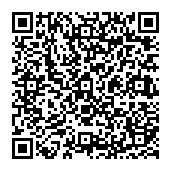
▼ Mostrar discusión.